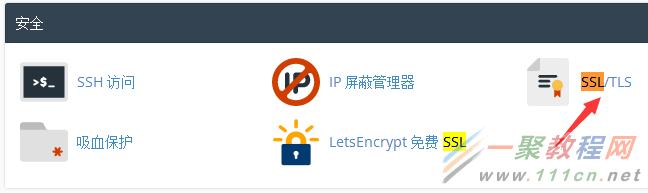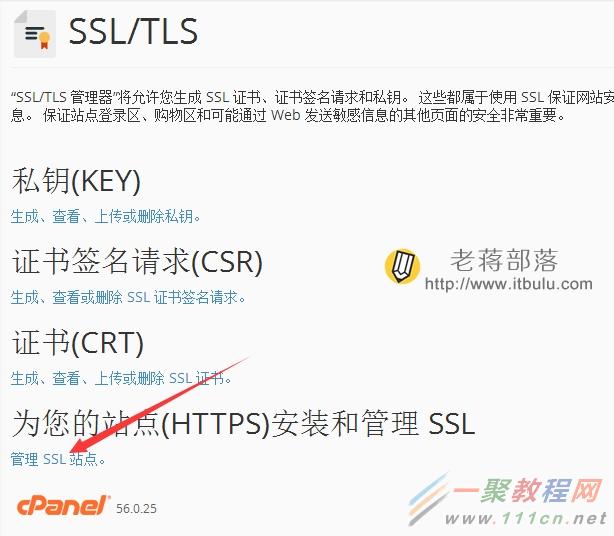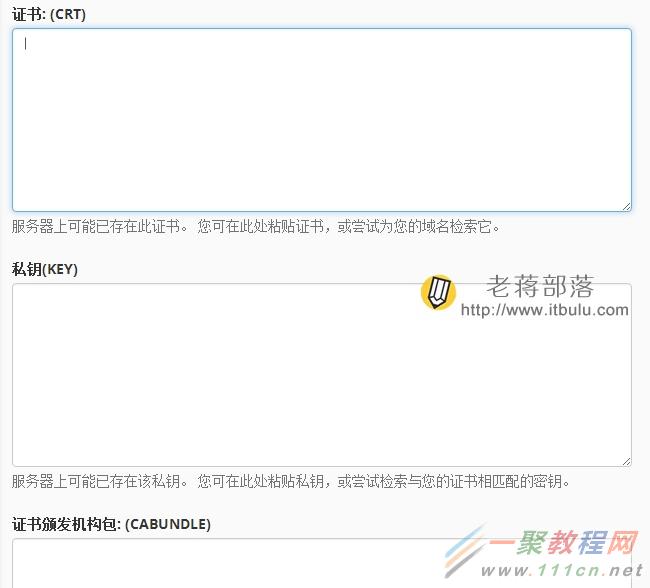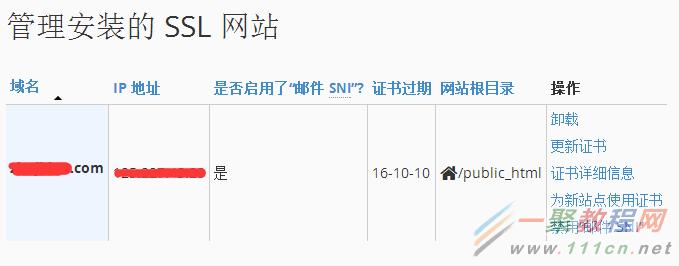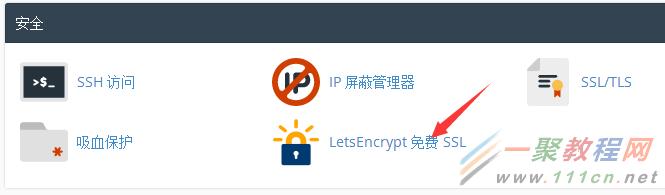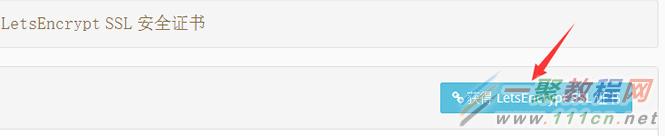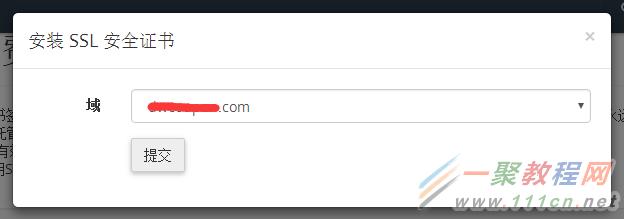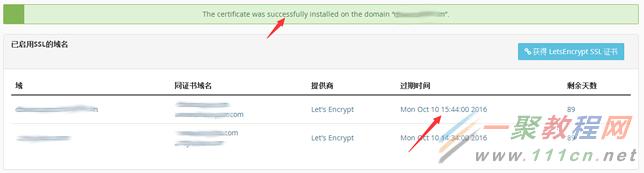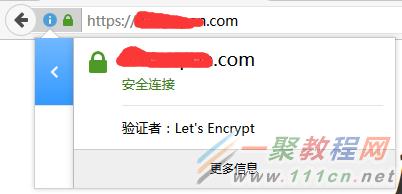老蒋在之前的博文中分享过很多免费SSL安全证书的申请和安装,不过大部分的安装都是基于VPS、服务器上部署的。由于公司项目的需要最近一段时间将不稳定的海外VPS、服务器上的网站都按照要求需要搬迁到速度较好的亚洲节点虚拟主机中,且有的网站有使用过SSL安全证书。
不过还好,目前大部分虚拟主机都采用的是cPanel面板,所以老蒋准备把网站如何部署到cPanel面板且迁移和使用SSL证书的过程记录下来。因为我们大部分网站并没有或者不需要使用到VPS、服务器,相对来说cPanel面板部署SSL证书比服务器部署简单很多,而且有的主机商(比如SugarHosts)面板中还自带一键安装Let's Encrypt免费SSL证书,非常的方便而且还自动续约。
第一、cPanel面板添加网站SSL证书部署
我们在准备给网站部署SSL之前,需要先将网站添加到当前主机和附加域中,这里我就不再介绍,既然我们都有准备使用SSL证书,对于基本的添加站点操作应该还是会的吧?也就是说,我们需要先确保网站可以HTTP打开,然后再按照下面的方法部署HTTPS。
1、准备部署SSL
我们需要进入cPanel面板中,然后在SSL/TLS菜单,准备部署。
2、给网站设置HTTPS
我们可以看到上图所示,点击"管理SSL站点"。
3、添加SSL配置文件
这里我们需要将SSL证书的对应三个文件脚本黏贴进来。如果我们是用SSL FOR FREE获取的免费SSL证书,我们可以在目录中看到3个文件,我们分别贴进来就可以。
4、检查SSL证书列表
添加完毕,我们可以看到已经给这个站点安装了SSL证书,这里我用的是Let's Encrypt,所以有效期是3个月。当然如果我们用其他年SSL也是一样可以看到到期时间的。如果即将到期,我们可以进行"更新证书",将新的SSL证书文件贴进去保存就可以。
第二、cPanel自带一键安装Let's Encrypt证书
目前这个功能老蒋在其他虚拟主机商中还没有看到,糖果主机商率先有这样一个不错的功能。可以直接在cPanel面板中一键给网站安装Let's Encrypt免费SSL证书。
1、准备工作
我们需要先在面板中添加附加域,至少需要当前这个网站已经在面板中。
2、准备安装Let's Encrypt
3、正式安装Let's Encrypt
这里我们点击上图所示的按钮。
选择需要安装SSL证书的站点域名。点击提交按钮。
4、安装完毕
就这么简单,自动快速部署Let's Encrypt免费SSL证书,而且会自动续约时间。这个方法比上面的还要简单。
第三、检查当前站点SSL证书安装
就这么简单,我们打开网站可以看到当前站点已经全部部署HTTPS网址形式,且安装完毕SSL证书。这里要顺带提下的,如果我们网站没有强制HTTPS访问,那就需要在站点或者
伪静态文件进行强制跳转。
第四、cPanel面板安装SSL证书小结
1、相对而言,cPanel面板安装部署SSL证书比服务器还是要简单一些的,直接把获取的证书文件替换保存到对应站点SSL管理目录中就可以自动完成配置。
2、如果我们需要使用Let's Encrypt免费SSL证书,且如果面板自带快速一键部署,建议优先用这个方法,因为部署更简单,而且可以自动帮助我们续约时间。